历史版本13 :归并分组 返回文档
编辑时间:
内容长度:图片数:目录数:
修改原因:
1. 概述编辑
在国内,一般企业的主营地区是华北与华南,做报表的时候便希望将销售业绩较好的北方与南方作为主要查看对象,而其他地区则汇总于「其他」组,这就是归并分组,如下图所示:
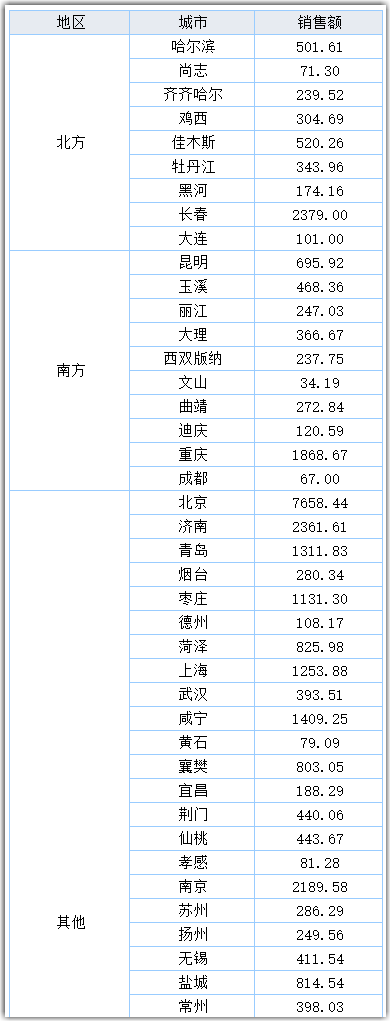
2. 示例编辑
以下介绍该模板的制作步骤。
2.1 报表设计
2.1.1 新建报表
新建普通报表,添加数据集 ds1,SQL 语句为SELECT * FROM 订单 where 货主国家 = '中国',取出中国的所有订单。如下图所示:
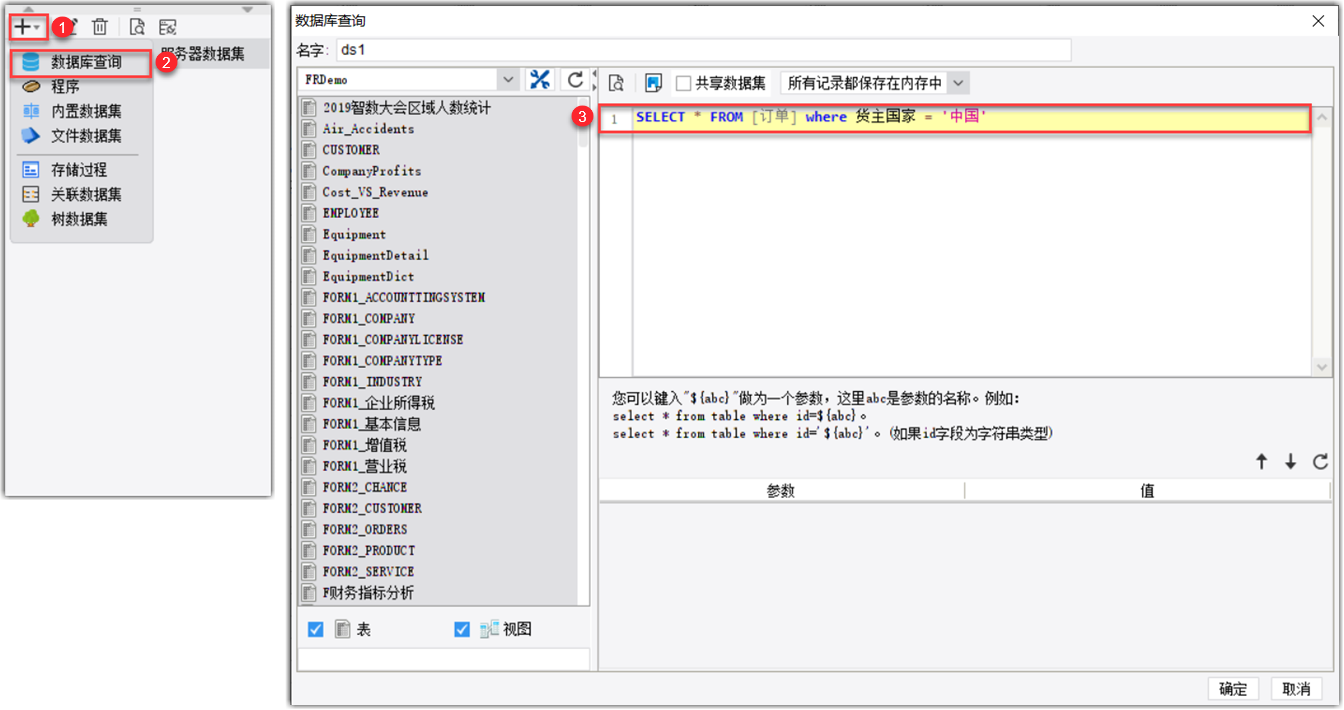
2.1.2 报表样式
将字段拖拽至对应单元格,列出所有地区的数据。报表样式如下图所示:
2.2 分组设置
对货主地区进行归并分组。
选中货主地区所在的 A2 单元格,数据设置修改为分组、高级。如下图所示:
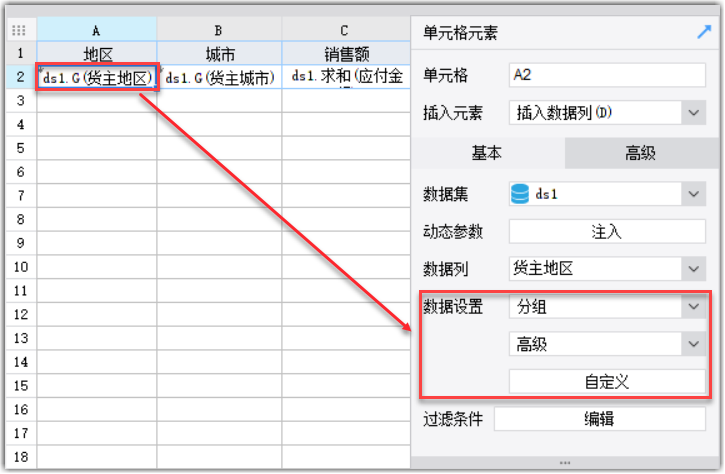
点击上图的自定义按钮,弹出自定义分组对话框,选择条件分组,将货主地区归并为两组。如下图所示:
组1:命名为北方,条件为货主地区等于 '华北' or 货主地区等于 '东北' 。
组2:命名为南方,条件为货主地区等于 '华南' or 货主地区等于 '西南' 。
不在北方、南方这两组的地区合并,下拉框选择把其它所有的合并,其他组的名字为:其他。
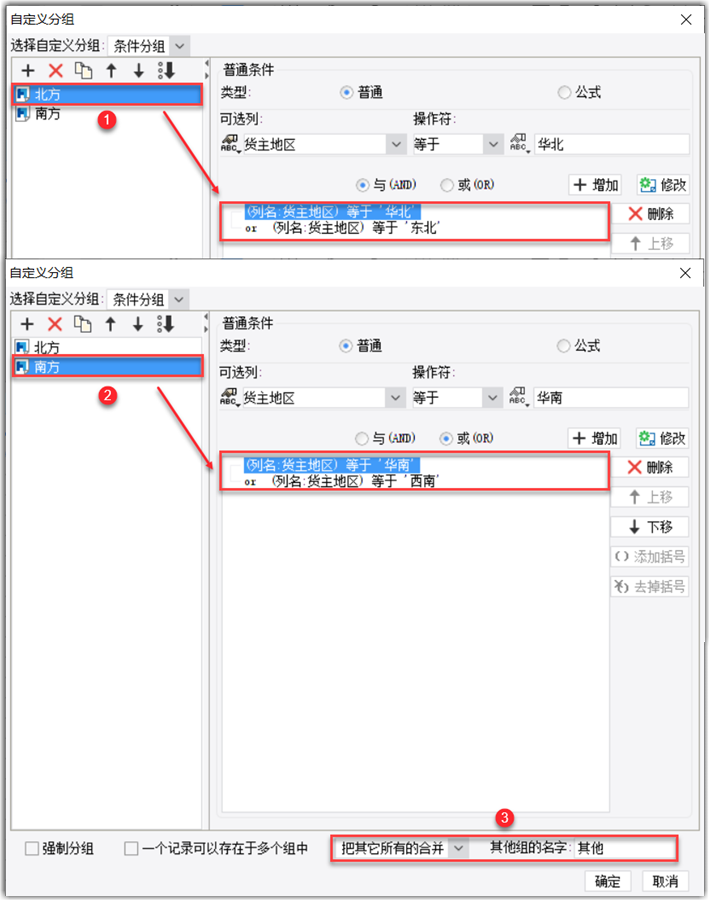
2.3 效果预览
2.3.1 PC 端
保存模板,选择分页预览,效果如1.1 概述中所示。
2.3.2 移动端
1)App
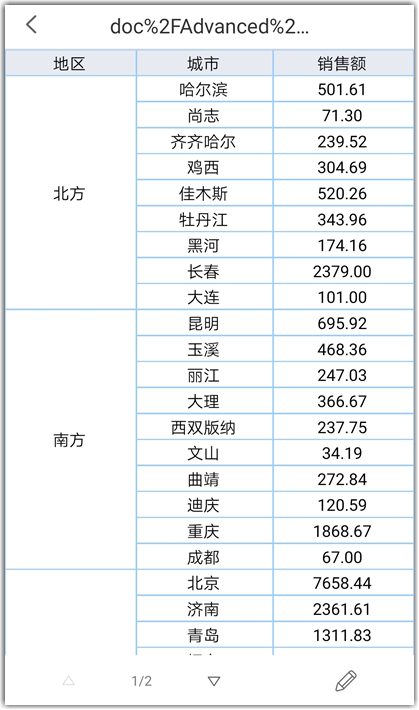
2)HTML5
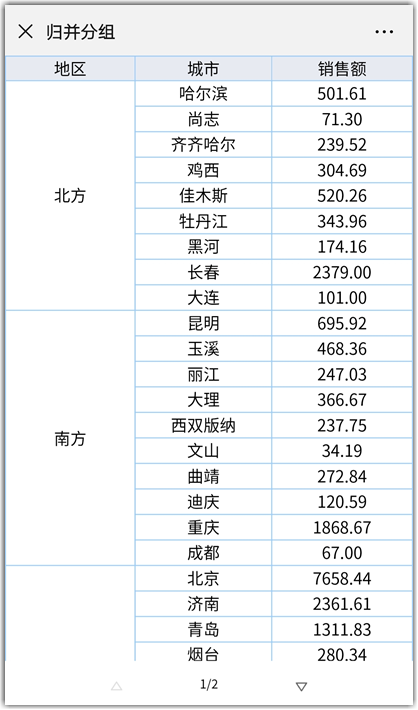
3. 已完成模板编辑
已完成的模板,可参见%FR_HOME%\webroot\WEB-INF\reportlets\doc\Advanced\GroupReport\归并分组.cpt
点击下载模板:归并分组.cpt

